Menu ręczne

Menu ręczne jest jednym z najbardziej unikatowych wzorców środowiska użytkownika w HoloLens 2. Umożliwia szybkie wywołanie dołączonego interfejsu użytkownika. Ponieważ jest ona dostępna w dowolnym momencie i można ją łatwo wyświetlać i ukrywać, doskonale nadaje się do szybkich akcji.
Na poniższej liście znajdziesz nasze zalecane najlepsze rozwiązania dotyczące pracy z menu ręcznymi. Możesz również znaleźć przykładową scenę przedstawiającą menu ręczne w zestawie narzędzi MRTK.
Najlepsze rozwiązania
Zachowaj małą liczbę przycisków
Ze względu na bliską odległość między ręcznie zablokowanym menu a oczami, a tendencją do skupienia się na stosunkowo małym obszarze wizualnym w dowolnym momencie (stożek uwagi widzenia wynosi około 10 stopni), zalecamy utrzymanie liczby przycisków małych. Na podstawie naszej eksploracji jedna kolumna z trzema przyciskami działa dobrze, zachowując całą zawartość w polu widoku (FOV), nawet gdy użytkownik przenosi ręce do środka FOV.
Używanie menu ręcznego do szybkiej akcji
Podniesienie ramienia i utrzymanie pozycji może łatwo spowodować zmęczenie ramienia. Użyj metody zablokowanej ręcznie dla menu wymagającego krótkiej interakcji. Jeśli menu jest złożone i wymaga dłuższych czasów interakcji, rozważ użycie blokady świata lub blokady ciała.
Kąt przycisku/panelu
Menu powinny być billboard w kierunku przeciwległego ramienia i środka głowy: Pozwala to na naturalny ruch dłoni do interakcji z menu z przeciwną ręką i unika żadnych niezręcznych lub niewygodnych pozycji dłoni podczas dotykania przycisków.
Rozważ obsługę jednoręcznych lub bezobsługowych operacji
Nie zakładaj, że obie ręce użytkownika są zawsze dostępne. Rozważ szeroką gamę kontekstów, gdy jedna lub obie ręce nie są dostępne, i upewnij się, że projekt odpowiada na te sytuacje. Aby obsłużyć jednoręczne menu ręczne, możesz spróbować przenieść umieszczanie menu z ręcznie zablokowanego do światowego zamku, gdy ręka przewróci się (idzie palmą w dół). W przypadku scenariuszy bez użycia rąk rozważ użycie polecenia głosowego w celu wywołania menu ręcznego.
Unikaj dodawania przycisków w pobliżu nadgarstka (przycisk domowy systemu)
Jeśli przyciski menu ręcznego są umieszczone zbyt blisko przycisku strona główna, może zostać przypadkowo wyzwolony podczas interakcji z menu strony.
Menu ręczne z dużymi i złożonymi kontrolkami interfejsu użytkownika
 Zaleca się ograniczenie liczby przycisków lub kontrolek interfejsu użytkownika w menu dołączonym ręcznie. Wynika to z tego, że rozszerzona interakcja z dużą liczbą elementów interfejsu użytkownika może powodować zmęczenie ramienia. Jeśli środowisko wymaga dużego menu, możesz łatwo udostępnić użytkownikowi możliwość zablokowania menu. Jedną z technik, które zalecamy, jest zablokowanie świata, a następnie menu, gdy ręka spada lub odwraca się od użytkownika. Drugą techniką jest umożliwienie użytkownikowi bezpośredniego chwytania menu z drugiej strony. Gdy użytkownik zwolni menu, menu powinno być zablokowane. Dzięki temu użytkownik może wygodnie i pewnie wchodzić w interakcje z różnymi elementami interfejsu użytkownika przez dłuższy czas.
Zaleca się ograniczenie liczby przycisków lub kontrolek interfejsu użytkownika w menu dołączonym ręcznie. Wynika to z tego, że rozszerzona interakcja z dużą liczbą elementów interfejsu użytkownika może powodować zmęczenie ramienia. Jeśli środowisko wymaga dużego menu, możesz łatwo udostępnić użytkownikowi możliwość zablokowania menu. Jedną z technik, które zalecamy, jest zablokowanie świata, a następnie menu, gdy ręka spada lub odwraca się od użytkownika. Drugą techniką jest umożliwienie użytkownikowi bezpośredniego chwytania menu z drugiej strony. Gdy użytkownik zwolni menu, menu powinno być zablokowane. Dzięki temu użytkownik może wygodnie i pewnie wchodzić w interakcje z różnymi elementami interfejsu użytkownika przez dłuższy czas.
Gdy menu jest zablokowane na całym świecie, upewnij się, że możesz przenieść menu i zamknąć menu, gdy nie jest już potrzebne. Zdejmij menu, udostępniając uchwyty po bokach lub górnej części menu. Dodaj przycisk zamknij, aby umożliwić zamknięcie menu. Zezwalaj na ponowne dołączenie menu do ręki, gdy użytkownik stoi przed użytkownikiem. Zalecamy również wymaganie, aby użytkownicy patrzyli pod ręką, aby zapobiec fałszywym aktywacji (patrz poniżej).
Duże menu z wyświetlonym problemem z użytecznością
Menu zablokowane na ręku
Ręczne chwytanie & ściąganie do światowego blokowania menu
Jak zapobiec aktywacji fałszywej
Jeśli używasz tylko palm-up jako zdarzenia, aby wyzwolić menu ręczne, może on pojawić się przypadkowo, gdy nie jest potrzebny (fałszywie dodatni), ponieważ ludzie przenoszą ręce zarówno celowo (do komunikacji i manipulowania obiektami) i niezamierzony. Aby zmniejszyć liczbę fałszywych aktywacji, dodaj dodatkowy krok oprócz zdarzenia palm-up w celu wywołania menu ręcznego (takiego jak w pełni otwarte palce lub użytkownik celowo patrzy pod ręką).
Wymagaj płaskiej palmy
Wymagając płaskiej otwartej ręki, można zapobiec fałszywej aktywacji, która może wystąpić, gdy użytkownik manipuluje obiektami lub gestami podczas komunikowania się w środowisku.
Wymagaj spojrzenia
Wymagając od użytkownika spojrzenia na rękę (wzroku lub spojrzenia na głowę), zapobiega to fałszywym aktywacji ze względu na to, że użytkownik musi zwrócić uwagę na rękę jako krok aktywacji dodatkowej (ze tunowalnym progiem odległości używanym do zapewniania komfortu użytkownika).
Najlepsze rozwiązania dotyczące umieszczania menu ręcznego
W ludzkiej anatomii nerw łokciowy jest nerwem, który biegnie w pobliżu kości ulny. Ulna jest długą kością znalezioną w przedramienia, która rozciąga się od łokcia do najmniejszego palca.
Poniżej przedstawiono dwa zalecane umieszczanie na podstawie naszych eksploracji:

A. Ulnar wewnątrz palmy
Ta pozycja jest niezawodna, ponieważ ręce nie nakładają się na siebie nawzajem. Ma to kluczowe znaczenie dla dokładnego wykrywania i śledzenia rąk.
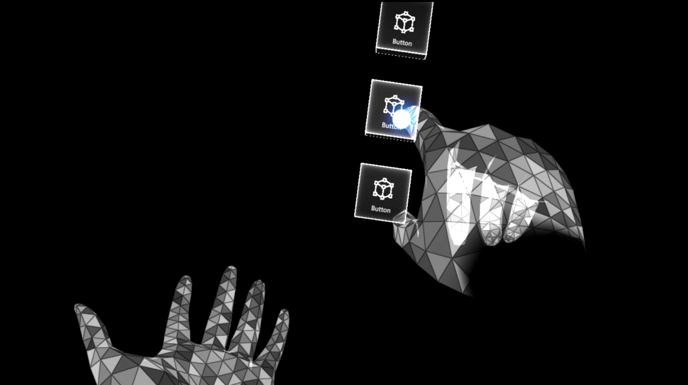
B. Ulnar nad ręką
Ta lokalizacja jest wygodna dla użytkowników, ponieważ nie muszą podnosić ręki za dużo, aby wchodzić w interakcje z menu dłoni. Zalecamy umieszczenie menu 13 cm nad dłonią i wyrównanie przycisków wewnątrz dłoni ulnaru. Przeczytaj więcej na temat optymalnego rozmiaru przycisku
Ze względów technicznych zalecamy użycie tej lokalizacji z jedną wymaganą implementacją: deweloper będzie musiał zablokować menu, gdy odwrotna ręka użytkownika zbliży się do interakcji z nią. Pozwoli to uniknąć zakłócenia z nakładających się rąk, a także pozwala na szybsze kierowanie przycisków.
HoloLens 2 kamery dokładnie identyfikują ręce, gdy są od siebie oddzielone. Wszelkie nakładające się ręce mogą spowodować, że menu ręczne odchodzą od lokalizacji kotwicy.
Pozycje menu, które nie są zalecane
Wykonaliśmy badania użytkowników z różnymi układami menu i lokalizacjami, następujące lokalizacje menu nie są zalecane, znaleźć wady każdego badania poniżej:
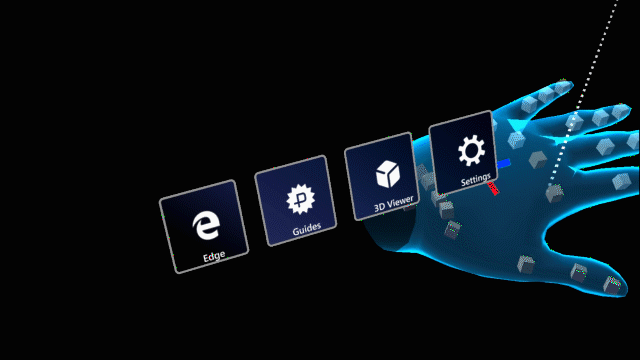
Nad ramieniem
1 — Trudno utrzymać dobre śledzenie rąk
2 — Powoduje zmęczenie użytkownika z powodu nienaturalnego położenia

Nad palcami
1 - Zmęczenie dłonią z powodu trzymania ręki przez długi czas
2 — Problemy ze śledzeniem rąk na palcach indeksu i środkowego

Nad środkową palmą
1 — Problemy ze śledzeniem rąk z powodu nakładających się rąk
2 - Zmęczenie dłonią ze względu na trzymanie rąk przez długi czas do interakcji z menu
 górnego
górnego
1 — Problemy ze śledzeniem rąk
2 - Zmęczenie dłonią przed trzymanie ręki nad normalną postawą
3 — Problemy z naciśnięciem przycisków z innymi palcami przez przypadek z powodu ograniczonej przestrzeni między palcami

Z tyłu ramienia
1 — Może wyzwalać przycisk strona główna przez przypadek
2 - Nie jest to naturalna lub wygodna pozycja
Menu ręczne w zestawie narzędzi MRTK (Mixed Reality Toolkit) dla aparatu Unity
Zestaw narzędzi MRTK udostępnia skrypty i przykładowe sceny menu ręcznego. Skrypt modułu rozwiązywania HandConstraintPalmUp umożliwia dołączanie dowolnych obiektów do rąk przy użyciu różnych konfigurowalnych opcji. Przykłady menu ręcznego zestawu narzędzi MRTK obejmują przydatne opcje, takie jak płaska palma i wymaganie spojrzenia na zapobieganie fałszywej aktywacji.
Przykłady menu można wypróbować w HoloLens 2 za pomocą aplikacji MRTK Examples Hub.
Zobacz też
- Kursory
- Promienie ręczne
- Przycisk
- Obiekt z możliwością interakcji
- Pole ograniczenia i pasek aplikacji
- Manipulacji
- Menu ręczne
- Menu w pobliżu
- Kolekcja obiektów
- Polecenie głosowe
- Klawiatura
- Etykietka narzędzia
- Łupek
- Suwak
- Modułu cieniującego
- Billboardowanie i tagowanie
- Wyświetlanie postępu
- Magnetyzm powierzchniowy